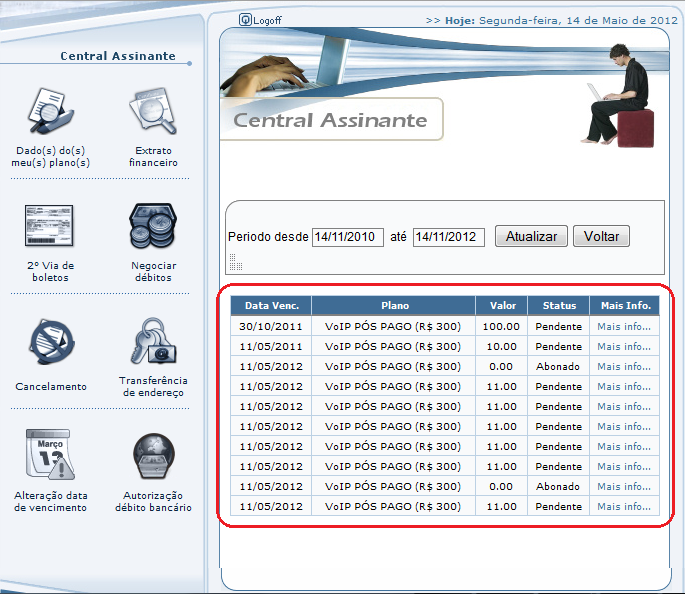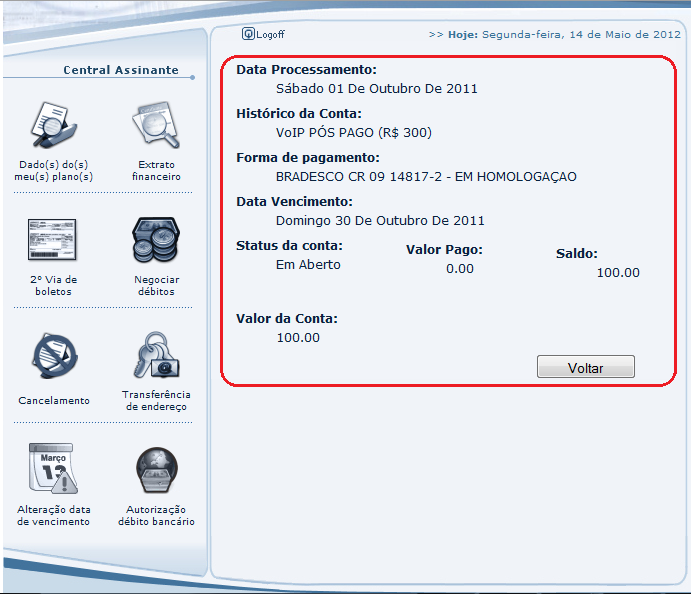Mudanças entre as edições de "ModuloWebCentralAssinante - Extrato Financeiro"
| (9 revisões intermediárias pelo mesmo usuário não estão sendo mostradas) | |||
| Linha 9: | Linha 9: | ||
| [[arquivo:BarraAzul.png|8px]] | | [[arquivo:BarraAzul.png|8px]] | ||
| [[arquivo:informacoes.jpg|60px]] | | [[arquivo:informacoes.jpg|60px]] | ||
| − | | '' '' | + | | ''Através do módulo "'''Extrato Financeiro'''", é possível visualizar e acessar os detalhes do plano adquirido.'' |
|} | |} | ||
| Linha 17: | Linha 17: | ||
[[Arquivo:CentralAssinante.png]] | [[Arquivo:CentralAssinante.png]] | ||
| − | 2) Selecione a opção "Extrato Financeiro" | + | 2) Selecione a opção "Extrato Financeiro", e exibirá a tela "'''Login'''", informe login e senha. |
[[Arquivo:CentralAssinanteLogin.png]] | [[Arquivo:CentralAssinanteLogin.png]] | ||
| Linha 23: | Linha 23: | ||
2.1) Após informar login e senha, exibirá a tela "'''Extrato Financeiro'''". | 2.1) Após informar login e senha, exibirá a tela "'''Extrato Financeiro'''". | ||
| − | [[Arquivo: | + | 2.1.1) Na tela "'''Extrato Financeiro'''", é possível visualizar os extratos dos planos referente a umm determinado período. |
| + | |||
| + | [[Arquivo:CentralAssinanteExtraFinanceiroPlanos.png]] | ||
| + | |||
| + | 2.1.1.1) Caso queira buscar por periodo informe a data inicial no campo "Desde" e a data final no campo "Até". | ||
| + | |||
| + | [[Arquivo:CentralAssinanteExtraFinanceiroPeriodo.png]] | ||
| − | 2.1.1) | + | 2.1.1.1.1) Caso queira visualizar detalhes do extrato, selecione a opção "Mais info." e exibirá os detalhes do extrato. |
| + | |||
| + | [[Arquivo:CentralAssinanteExtraFinanceiroMaisInfo.png]] | ||
| − | + | '''Obs.:''' Caso queira voltar para tela de extrato, selecione a opção "Voltar". | |
[[#Modulo Web - Extrato Financeiro|Topo]] | [[#Modulo Web - Extrato Financeiro|Topo]] | ||
Edição atual tal como às 17h40min de 13 de julho de 2012
Arquivo:.jpg
« Voltar | « IntraWiki da EliteSoft
Modulo Web - Extrato Financeiro
| |

|
Através do módulo "Extrato Financeiro", é possível visualizar e acessar os detalhes do plano adquirido. |
1) Acessar o link:http://integrator.nomeprovedor.com.br/portal/.
2) Selecione a opção "Extrato Financeiro", e exibirá a tela "Login", informe login e senha.
2.1) Após informar login e senha, exibirá a tela "Extrato Financeiro".
2.1.1) Na tela "Extrato Financeiro", é possível visualizar os extratos dos planos referente a umm determinado período.
2.1.1.1) Caso queira buscar por periodo informe a data inicial no campo "Desde" e a data final no campo "Até".
2.1.1.1.1) Caso queira visualizar detalhes do extrato, selecione a opção "Mais info." e exibirá os detalhes do extrato.
Obs.: Caso queira voltar para tela de extrato, selecione a opção "Voltar".